Apple AirTag helpt je spullen terugvinden
Geplaatst op 3 augustus 2023
Hans Segers en Herman Evers, Koninklijke Visio
De AirTag is in 2021 aan de Apple productlijn toegevoegd. Wellicht heb je er al eens van gehoord. Maar wat is een AirTag? Hoe werkt hij? Wat kun je eraan kunt hebben als je slechtziend of blind bent? We leggen het uit in dit artikel.
Wat is een AirTag?
De Apple AirTag is een zogenaamde Object Tracker. Dit is een klein apparaatje, bedoeld om je verloren geraakte spullen terug te vinden. Je bevestigt hem bijvoorbeeld aan je sleutelbos, portemonnee of tas, zodat je die altijd weer kan terugvinden met een app op je iPhone.
Hoe ziet de AirTag eruit?
De Apple AirTag is een rond schijfje dat nog het meest lijkt op een grote knoop of knoopcel batterij. De diameter van het schijfje is 32 millimeter en 8 millimeter dik.
De AirTag is voorzien van een luidsprekertje, bedoeld om je te laten horen waar die zoekgeraakte object zich bevindt. Hierover later meer. De achterkant is van roestvrijstaal voorzien van het Apple-logo. Voorlopig is hij alleen in de kleur wit verkrijgbaar.
Tijdens het bestellen van een AirTag bij Apple kan je maximaal vier karakters of emoji op laten graveren. Handig om ze uit elkaar te houden als je er meerdere koopt.
De AirTag is voorzien van een knoopcel batterij, type CR2032 en vervangbaar. De batterij gaat ongeveer een jaar mee. De AirTag heeft een certificering van IP67. Dat betekent dat hij waterbestendig is tot 30 minuten als hij is ondergedompeld op één meter diepte.
Wat heb je eraan?
Iedereen is regelmatig wel wat kwijt. Maar voor mensen met een visuele beperking is het zoeken naar de verloren spullen vaak een stuk lastiger. Voor deze doelgroep kan de Apple AirTag een welkom hulpmiddel zijn. Vergeten waar je je sleutels hebt gelaten? Geen probleem als een AirTag aan je sleutels vastzit. Ga je op reis? Stop de Apple AirTag kan in je tas of koffer. Met de zoekfunctie op je iPhone kan je nagaan waar je sleutels, je tas of koffer zich bevindt. Zelfs duizenden kilometers van huis.
Houd er wel rekening mee dat niet alle functies geheel toegankelijk zijn als je afhankelijk bent van VoiceOver. Ook de leeftijd van je iPhone speelt een rol: bezitters van een iPhone 11 of nieuwer zijn bij het terugvinden in het voordeel. Hierover later meer.
Hoe werkt de AirTag?
Je tas, sleutelhanger of ander object met aangehaakte AirTag terugvinden doe je met de Zoek Mijn-app; die standaard op de iPhone zit. Je kan ook Siri gebruiken. Zeg: “Hé Siri, zoek”, gevolgd door de naam die je AirTag die je je AirTag hebt gegeven.
Ligt je tas met AirTag ergens in de buurt, bijvoorbeeld onder de bank, in de kamer of op een andere verdieping, dan kan je een geluid activeren en op die manier de tas terugvinden. Ligt je tas buiten het Bluetooth bereik, dan toont de Zoek Mijn-app; een kaart met daarop de route naar je AirTag.
Hoe gebruik je de AirTag?
Allereerst heb je de volgende zaken nodig:
Een Apple AirTag.
Een AirTag hanger als je de AirTag aan je sleutelbos of tas wil bevestigen.
Een iPhone met minimaal iOS 14.5.
De Zoek Mijn; app waarmee je je AirTag beheert. Deze zit standaard op je iPhone.
Heb je een iPhone 11 of nieuwer? Dan kun je gebruiksvriendelijk en zeer nauwkeurig zoeken. Hierover later meer.
Installeren is eenvoudig: Nadat je de AirTag hebt uitgepakt koppelt deze zich automatisch via Bluetooth aan je iPhone. Tijdens dit proces kun je de AirTag een naam geven, bijvoorbeeld Sleutelbos. Je AirTag wordt hierbij gekoppeld aan je Apple ID en is dus persoonsgebonden. Alleen de eigenaar kan de Tag beheren, zoeken of in Verloren-modus plaatsen. Daarnaast kun jij alleen de AirTag ontgrendelen in het geval deze geblokkeerd zou worden.
Hierna is je AirTag klaar voor gebruik. Afhankelijk van de afstand tot het zoekgeraakte object kun je nu meerdere zoekmethodes gebruiken om je sleutelbos terug te vinden.
Verloren objecten zoeken
In principe kan je met elke iPhone die voorzien is van iOS 14.5 verloren objecten terugvinden als ze voorzien zijn van een AirTag.
Maar het is een wereld van verschil of je dit met een iPhone 10 of ouder doet of met een iPhone 11 of nieuwer. De iPhone 11 en nieuwer heeft namelijk een zogenaamde U1 chip ingebouwd die het mogelijk maakt om zeer nauwkeurig te zoeken. Omdat de verschillen groot zijn zal ik beide situaties, met of zonder U1 chip, beschrijven.
Je AirTag zoeken – in en om het huis
In en om het huis zoek je binnen het Bluetooth bereik.
Met iPhone 10 of ouder
Ben je een object kwijt dat voorzien is van een AirTag? Open de Zoek Mijn; app en selecteer, in het tabblad Objecten, de AirTag. Activeer de knop Speel Geluid Af. Dit geluid wordt nu drie keer afgespeeld. In de praktijk zal je dat een aantal keren moeten herhalen om je AirTag uiteindelijk te vinden. Hoewel de Zoek Mijn; app verder goed toegankelijk is met VoiceOver geeft deze tijdens het zoeken geen verdere aanwijzingen of terugkoppeling. Voor het zoeken en vinden van de AirTag ben je daardoor volledig afhankelijk van je gehoor. Je iPhone fungeert feitelijk alleen als afstandsbediening om telkens het geluid van de AirTag te activeren. Je zult moeten afgaan op de richting waarin je het geluid harder waarneemt. Ben je de AirTag tot op armlengte genaderd dan kun je op de tast verder zoeken tenzij je hem kunt zien liggen.
Met iPhone 11 of nieuwer
Zowel de nieuwere modellen iPhone als de AirTag zijn voorzien van Apple’s eerdergenoemde U1-chip waardoor je op enkele centimeters nauwkeurig kunt zoeken.
Ben je een object kwijt dat voorzien is van een AirTag? Open de Zoek Mijn; app en activeer de knop Zoek In De Buurt. Ben je nog te ver weg, dan verschijnt er een cirkel met stippen op het scherm. Naarmate je dichterbij komt wijzigt deze cirkel in een scherm met een pijl die de richting aangeeft die je moet volgen. Loop je in de goede richting, wordt het scherm groen en toont de app de richting en afstand tot de AirTag. Loop je in de verkeerde richting, wordt het scherm zwart en zie je op het scherm naar welke richting je moet corrigeren om weer richting AirTag te bewegen. Ook zie je dat de afstand groter wordt als je de verkeerde kant op loopt.
Cirkel, pijlen en tekstuele aanwijzingen worden relatief groot weergegeven.
Ben je niet in staat om de pijlen en cirkels op het scherm te zien, dan helpt VoiceOver je door gedurende het zoeken continu afstand en richting ten opzichte van de AirTag te melden. Je hoeft dus niet zelf met de VoiceOver cursor de tekst op het scherm te gaan zoeken, wat wel zo handig is als je aan het zoeken bent.
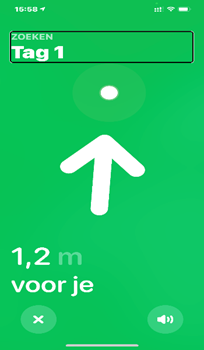 |
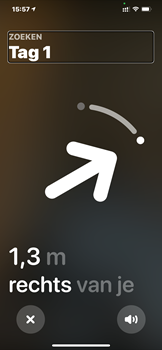 |
|---|
Wanneer je enkele meters verwijderd bent, begint je iPhone traag te tikken, zowel hoorbaar als voelbaar. Dit noemt men haptic feedback. Als je dichter bij de AirTag komt wordt het tempo van de tikken steeds hoger. Als je tot op enkele centimeters genaderd bent, trilt de telefoon in je handen. Heb je de AirTag dan nog niet gevonden, beweeg dan de telefoon iets hoger of lager zodat de afstand nog kleiner of groter wordt. Zodra je de iPhone precies boven de AirTag houdt, zie je een kantelende AirTag waarbij afwisselend de voorkant en achterkant (Apple logo) van de AirTag getoond wordt. VoiceOver meldt dan ‘Hier’.
Kan je de AirTag op deze verdieping niet vinden, dan geeft de Zoek Mijn; app een suggestie om op een andere verdieping te zoeken.
AirTag zoeken op grotere afstand – Route volgen
Ben je je spullen buitenshuis kwijtgeraakt, dan kan je de AirTag gaan traceren met de Zoek Mijn; app. Onder de naam van de AirTag kun je de locatie van de AirTag bekijken op de kaart en het adres terugvinden.
Via de knop Route, open je de Kaarten app die je de mogelijkheid biedt om te navigeren naar de AirTag. De route vervolgens vinden naar de AirTag is echter op deze manier alleen visueel mogelijk, omdat VoiceOver de aanwijzingen niet voorleest. Dit geldt ook als je een nieuwer model iPhone hebt.
Er is echter wel een manier om toch je AirTag terug te vinden als je blind bent. Gebruik je VoiceOver en heb je een navigatie app op je iPhone die werkt met gesproken feedback, dan kan je het adres van de AirTag in de navigatie app invoeren en dan op die manier de AirTag zoeken.
Zodra je vlak in de buurt van de AirTag bent gekomen kun je weer overschakelen naar nauwkeuriger zoeken met geluidssignalen zoals hierboven bij ‘AirTag zoeken – in en om het huis’ is beschreven.
AirTag zoeken op zeer grote afstand – Verloren modus
Als je de AirTag niet meer terug kunt vinden, of is de afstand te groot om zelf de AirTag te gaan zoeken, dan kun je in de Zoek Mijn; app de Verloren Modus; activeren.
In de Verloren Modus; kan je het telefoonnummer of e-mailadres invoeren waarop je te bereiken bent en eventueel ook een boodschap toevoegen. De AirTag zendt een beveiligd en anoniem Bluetooth signaal uit dat door vele miljoenen Apple apparaten die werken met het Zoek Mijn; netwerk kan worden opgevangen. Behalve een iPhone kan dat ook met een iPad, iPod, Apple Watch of Mac computers.
Komt iemand met een bovengenoemd Apple apparaat in de buurt van jouw AirTag dan zendt zijn apparaat, zonder dat hij er iets van merkt, de locatie door naar jouw iCloud. Je krijgt hier dan een melding van en de AirTag locatie wordt op de kaart van de Zoek Mijn; app getoond.
Zodra iemand met een iPhone jouw AirTag vindt en naast zijn toestel houdt, kan die in de Zoek Mijn; app de informatie die je in de Verloren Modus hebt ingevuld, uitlezen en vervolgens contact met jou opnemen. Andere informatie kan de vinder niet zien, dus ook niet waar je woont.
Ook Android gebruikers kunnen helpen vinden
Android smartphones die voorzien zijn van een NFC-chip kunnen jou ook helpen wanneer jij de Verloren Modus hebt ingesteld op je iPhone. Door zijn smartphone bij je Airtag te houden wordt automatisch de boodschap die jij in de Verloren Modus hebt ingevuld op zijn scherm getoond. De vinder kan dan contact met jou opnemen als je bijvoorbeeld je telefoonnummer of e-mailadres in de Verloren Modus hebt opgegeven.
Heb je de AirTag weer teruggevonden? Schakel dan de Verloren Modus weer Uit in de Zoek Mijn app.
Batterijniveau van een AirTag controleren
Volgens Apple gaat de vervangbare knoopcel batterij ongeveer een jaar mee. In de Zoek Mijn app kan je de batterijstatus controleren. Wanneer de batterij aan vervanging toe is, krijg je hiervan automatisch een melding op het scherm.
Hoe zit het met de Privacy?
Volgens Apple worden niet alleen jouw privacy in alle processen gewaarborgd, maar ook die van alle andere iPhones en iPads die jouw AirTag vinden.
De AirTag slaat geen locatiegegevens of locatiegeschiedenis op.
Alles wordt volledig gecodeerd opgeslagen op een manier waarop alleen jij kan zien waar de AirTag is.
Tegelijkertijd kun jij niet zien wie de vinder is van de verloren AirTag.
Je AirTag delen met andere gebruikers
Vanaf iOS 17, iPadOS 17, MacOS Sonoma en WatchOS 10 is het mogelijk om je AirTag te delen met andere gebruikers. Hierdoor kunnen zij mee helpen zoeken, het geluidje afspelen, of als verloren opgeven. Delen kan met maximaal 5 personen. Dit kunnen gezinsleden zijn, maar ook andere gebruikers met een Apple ID die niet deelnemen aan 'Delen met gezin'.
Delen instellen
Open de Zoek Mijn; app.
Navigeer naar het tabblad Objecten.
Selecteer de AirTag die je zoekt.
Kies bij Deel, voor Voeg Persoon Toe.
Selecteer Ga Door' en voeg één tot maximaal vijf personen toe.
Verstuur de uitnodiging.
De genodigden krijgen een uitnodiging om het object toe te voegen aan hun Zoek Mijn; app. Daarna kunnen ze de locatie ervan raadplegen, het object zoeken of de Verloren Modus; inschakelen.
Opmerking
Personen waarmee je de AirTag gedeeld hebt, krijgen geen ‘stalking meldingen’ wanneer je bijvoorbeeld je object met AirTag aan hen uitleent.
Delen met personen kan alleen met personen die een Apple apparaat hebben voorzien van bovenstaande software update.
Geschikt voor VoiceOver gebruikers?
Zolang de AirTag binnen het Bluetooth bereik gezocht kan worden werkt alles prima met VoiceOver in de Zoek Mijn; app.
Met een iPhone 10 of ouder ben je aangewezen op het geluid dat je telkens moet activeren tijdens het zoeken. Het zoeken gaat minder nauwkeurig en het terugvinden zal dan wat langer duren door het ontbreken van de U1 chip.
Vanaf iPhone 11 kan je door de U1 chip heel nauwkeurig zoeken met behulp van de aanwijzingen op het scherm in combinatie met haptic feedback (trilsignalen) en VoiceOver.
Door de knop Route te activeren open je de Kaarten app. Het zoeken van je AirTag is echter niet toegankelijk met VoiceOver omdat de getoonde route alleen visueel weergegeven wordt. Als alternatief kun je het getoonde adres overnemen in een navigatie app die wel gesproken feedback geeft, of hulp vragen aan een ziende die de route meeloopt.
Plussen en minnen
Plus
De Apple AirTag heeft bij de introductie al meteen een heel groot netwerk aan iPhones en iPads die, indien nodig, mee kunnen helpen zoeken. Op dat vlak heeft Apple al meteen een grote voorsprong op bijvoorbeeld de Tracker van de grote concurrent Tile.
De AirTag is klein, kan wat water hebben en is daarmee handzaam in het dagelijks gebruik.
De batterij gaat een jaar mee en kan makkelijk vervangen worden.
Voor mensen met een visuele beperking is het een stuk makkelijker geworden om kwijtgeraakte spullen terug te vinden.
Je kan maximaal 16 AirTags aan je account koppelen.
De toepassingen van een AirTag zijn legio en zal ook in het bedrijfsleven zijn weg vinden. Er zijn al mensen die een AirTag aan de halsband van hun huisdier vastmaken zodat ze hem makkelijk kunnen terugvinden als hij wegloopt.
Vanaf iOS 17, iPadOS 17, macOS Sonoma en watchOS 10 is het mogelijk om je AirTag te delen met andere gebruikers. Hierdoor kunnen zij mee helpen zoeken.
Min
Omdat de AirTag geen bevestigingsoogje heeft, moet je er een AirTag hanger bij kopen om hem aan je sleutelbos of tas te kunnen bevestigen.
De goedkoopste AirTag hanger van Apple is al even duur als de AirTag zelf. Maar gelukkig zijn er al goedkopere AirTag hangers van andere merken.
Met VoiceOver is het niet mogelijk om via een route op de kaart de AirTag terug te vinden, omdat VoiceOver geen aanwijzingen geeft.
Je kan niet omgekeerd met een AirTag je iPhone traceren. Dit kan wel met de Tracker van Tile.
Zijn er ook alternatieven?
Er zijn al eerder Trackers op de markt verschenen van andere merken zoals Tile, Chipolo en Nut. Visio heeft deze trackers in 2021 onderzocht op bruikbaarheid voor slechtziende en blinde mensen. Hoewel sommige artikelen of apps mogelijk in de tussentijd zijn gewijzigd geeft het artikel je een beeld hoe mensen met een visuele beperking een tracker kunnen ervaren.
Lees het artikel over Bluetooth trackers
Wat kost een Airtag?
Voor een enkele AirTag moet je rekenen op zo’n 35 tot 40 euro en voor een setje van vier AirTags op 110 euro. Je hebt dan nog geen hanger.
Voor een originele Apple AirTag hanger moet je rekenen vanaf 35 euro, afhankelijk van het materiaal. De hanger is in meerdere kleuren verkrijgbaar. AirTag hangers andere merken zijn goedkoper, denk hierbij aan bijvoorbeeld 15 euro. Ook deze hangers zijn in meerdere kleuren verkrijgbaar.
Meer informatie
Informatie en specificaties vind je op de website van Apple.
Ga naar de Airtag specificaties van Apple
Bright tv maakte een interessante video waarin de Airtag nog eens nader wordt uitgelegd. Deze is niet specifiek gemaakt voor mensen met een visuele beperking.
Heb je nog vragen?
Mail naar kennisportaal@visio.org, of bel 088 585 56 66
Meer artikelen, video’s en podcasts vind je op kennisportaal.visio.org
Koninklijke Visio
expertisecentrum voor slechtziende en blinde mensen

